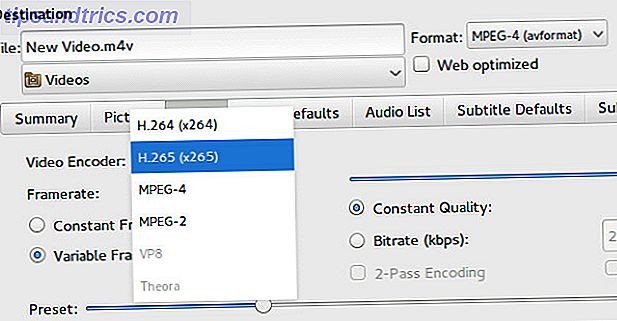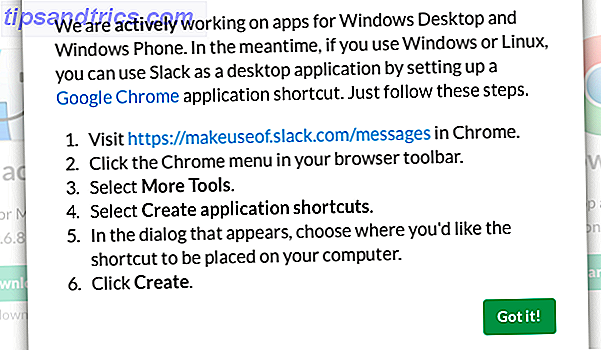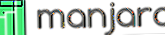El infrarrojo (IR) es el tipo de conectividad más popular utilizado para los controles remotos de electrodomésticos como televisores, sistemas de música, acondicionadores de aire, etc. IR tampoco es nuevo para los teléfonos: en los días previos al Bluetooth, se usaba para transferir contenido liviano, como contactos de un teléfono a otro.
Pero si solicita un teléfono con conectividad IR hoy, estará allí por una razón diferente. Muchos teléfonos Android populares de HTC, Samsung, Xiaomi, Lenovo y más tienen un IR Blaster . Simula los códigos IR de los controles remotos tradicionales para controlar múltiples dispositivos directamente desde el teléfono inteligente, al igual que los controles remotos universales. Infrarrojo en todas partes: Ampliación del control remoto Harmony en varias habitaciones Infrarrojo en todas partes: Ampliación del control remoto Harmony en múltiples habitaciones La serie Harmony Ultimate es fantástica un poco de kit que simplifica la gran cantidad de controles remotos en su sala de estar, y puede reprogramarse para controlar cualquier cosa que funcione por infrarrojos. Lee mas .
Gracias a las aplicaciones innovadoras que aprovechan este blaster IR, puede automatizar muchas de las tareas mundanas que realiza repetidamente. Así es como puedes hacer esto.
Requisitos de hardware
Hay muchos teléfonos que cuentan con un blaster IR, como el Samsung Galaxy S6 Edge Samsung Galaxy S6 Edge y Gear VR Review and Giveaway Samsung Galaxy S6 Edge y Gear VR Review y Giveaway Samsung vende más dispositivos Android que cualquier otro fabricante, y gracias a algunos marketing agresivo, la marca Galaxy es casi sinónimo de Android. Lea más, el HTC One M9 HTC One M9 revisión y regalo HTC One M9 revisión y diseño de metal de regalo? Comprobar. Almacenamiento expandible? Comprobar. ¿Todos los internos más potentes? Comprobar. En papel, el HTC One M9 es una bestia de un teléfono. Lea más, el Xiaomi Mi5, muchos más. Pero estamos siendo testigos de una tendencia en la que el blaster IR está siendo eliminado de muchos dispositivos de alta gama últimamente. Por ejemplo, el Galaxy S7, el HTC 10 y el Xiaomi Mi 5s no lo tienen. Sin embargo, es una característica típica a esperar en muchos teléfonos de rango medio como el Xiaomi Redmi Note 4.
Y si no tiene un teléfono con un blaster IR, todavía hay una salida: los fabricantes del software que vamos a utilizar a continuación también fabrican un dispositivo blaster IR que se empareja con cualquier Android o iPhone a través de Bluetooth. AnyMote Home es un desintegrador infrarrojo omnidireccional con un precio de $ 119 que le permite hacer aún más, como controlar sus dispositivos electrónicos con Amazon Echo Amazon Echo Review y Giveaway Amazon Echo Review y Giveaway Amazon's Echo ofrece una integración única entre reconocimiento de voz, asistente personal, controles de domótica y funciones de reproducción de audio por $ 179.99. ¿El eco penetra en un terreno nuevo o puedes hacerlo mejor en otro lugar? Lee mas .
Requisitos de Software
Como mencionamos anteriormente, el software que vamos a usar para esta función es AnyMote. La aplicación funciona con ciertos teléfonos Android que tienen un Blaster IR. Todas las características que vamos a cubrir hoy se pueden usar en la versión gratuita. Si te importa, una compra en la aplicación de $ 6.99 elimina anuncios de la aplicación y desbloquea funciones como agregar controles remotos ilimitados y una función de copia de seguridad / restauración.
Descargar - AnyMote (Gratis)
Configuración de múltiples controles remotos en AnyMote
Con la aplicación AnyMote, puede hacer malabares entre múltiples controles remotos. Lo primero que debe hacer es agregar controles remotos compatibles para todos los componentes electrónicos que posee. Puede hacerlo deslizando el dedo en el menú lateral, presionando el símbolo + y haciendo clic en agregar control remoto .
Aquí, puede elegir el tipo de dispositivo, después del cual le arrojará algunos botones de muestra para verificar qué preajuste remoto es compatible con su dispositivo. Una vez que haya elegido el preset que funciona mejor, agregará este control remoto al menú lateral.
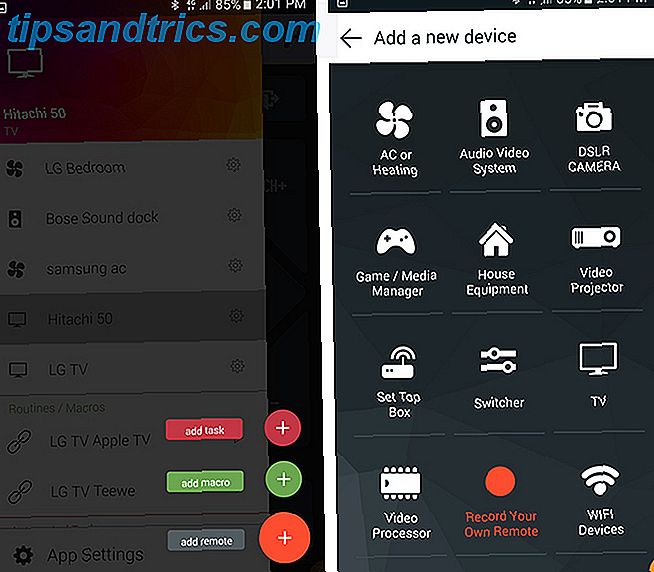
Creando una macro
Ahora que ha terminado de agregar todos sus controles remotos, es hora de crear algunas macros para automatizar las tareas que realiza con frecuencia. El cielo es el límite cuando se trata de configurar una macro, y se reducirá a qué dispositivos tienes. Demostraré algunas de las macros que preestablecí en la aplicación AnyMote en mi Samsung Galaxy S6.
Para agregar una macro, deberá deslizar el dedo en el menú lateral, hacer clic en el botón + y hacer clic en agregar macro . Ahora establece un nombre para la macro.
Tengo un Chromecast Google Chromecast Review and Giveaway Google Chromecast Review and Giveaway Estamos regalando un Google Chromecast, así que lee nuestra crítica y únete a la competencia para ganar. Leer más enchufado en el puerto HDMI 2 de mi TV en el dormitorio. También hay una caja de cable típica que se conecta mediante composite. Quiero crear una macro para que al presionar un solo botón se encienda el televisor y cambie al puerto HDMI 2. Entonces, para este ejemplo, voy a nombrar el macro Sony TV Chromecast .
Después de esto, la siguiente pantalla es bastante autoexplicativa. El símbolo + le permite agregar un nuevo comando o agregar un retraso entre dos comandos. Comenzaré con Agregar un comando . Elegiré el control remoto de la habitación Sony TV, que he configurado previamente. Ahora, veo una lista de todos los botones del control remoto de mi TV; aquí elegiré Encender y haré clic en el símbolo de la marca de verificación en la esquina superior derecha.

Verá que AnyMote agrega automáticamente un retraso de tiempo después de cada comando. Este retraso es importante para instancias como esta, ya que después de presionar el botón de encendido en su televisor, generalmente demora unos segundos para aceptar el siguiente comando. Aproximadamente conté el número de segundos necesarios para que esto sucediera en mi TV y configuré el retardo en consecuencia (10 segundos en este caso). Después de eso, presioné el botón + otra vez, seleccioné HDMI 2 de la lista y pulsé el ícono de marcar en la esquina superior derecha.
Asegurándome de que mi televisor esté apagado, puedo probar esta macro presionando el símbolo Reproducir al lado del botón + . A veces, si realiza cambios y parece que no están teniendo efecto, cerrar la aplicación desde la vista multitarea y volver a iniciarla generalmente debería hacer que funcione (lo hizo en mi caso). Después de ver que la macro funciona como se esperaba, al presionar el símbolo de la marca de verificación en la esquina superior derecha se guardará la macro.
Como paso opcional, puede agregar esta macro como un botón a un control remoto existente. Elegí Sony TV Bedroom, ya que esta macro está relacionada con ese control remoto, y ¡voilá! Puedo acceder a esta macro rápidamente desde el menú lateral o yendo al control remoto del televisor de Sony .
Creando una Tarea
Para el próximo ejemplo, intentaremos crear una nueva tarea. Una tarea, a diferencia de una macro, es un comando preestablecido que se puede activar ante la ocurrencia de un evento. El mejor caso de uso para una tarea es algo a lo que me enfrento regularmente cuando uso un Chromecast: cuando entra una llamada telefónica, no hay una manera fácil de pausar un video en curso.
Por lo general, requiere contestar la llamada, pedirle a la persona que sostenga, bajar la barra de notificaciones y presionar el botón de pausa. Esto se puede automatizar creando una tarea en AnyMote.

Para crear una tarea, deslice para abrir el menú lateral, presione el botón + y toque agregar tarea . Ahora dale un nombre a la tarea: voy a llamarlo Pausa de la llamada entrante de Chromecast .
En la siguiente pantalla, elija las llamadas entrantes de la lista. Ahora, selecciona presionar para agregar el comando . Aquí, elige entre tus controles remotos configurados: voy a elegir Sony TV Bedroom nuevamente porque es el que tiene un Chromecast conectado. Ahora, de la lista presentada, elegiré Pausa . Eso es todo, ahora mi tarea está establecida.
Sin embargo, hay un par de advertencias: esto solo funcionará si su televisor es compatible con el perfil HDMI-CEC, y segundo, debe estar cerca del televisor para que esto funcione, ya que el infrarrojo requiere una línea de visión. ¡Pero en mis pruebas, funcionó la mayor parte del tiempo y es muy conveniente!
¿Qué automatizaste?
Como dijimos, el cielo es el límite cuando se trata de la cantidad de cosas que puedes hacer con macros y tareas en AnyMote. Un par de otras cosas que también configuré usando las mismas secuencias de pasos mencionadas anteriormente son:
- Crear una macro que encienda mi aire acondicionado con un temporizador de apagado automático de dos horas, porque no me gusta que lo despierten congelado.
- Creando una tarea donde mi aire acondicionado se enciende nuevamente a las 6:30 a.m., para un enfriamiento muy necesario durante las últimas horas antes de que me despierte.
Espero que hayas descubierto lo útil que puede ser tener un IR Blaster en tu teléfono inteligente. Ahora queremos saber de ti.
¿Su teléfono tiene un Blaster IR? ¿Has probado aplicaciones de terceros como AnyMote para aprovechar al máximo? ¿Qué macros o tareas has hecho? ¡Apague el sonido abajo en los comentarios!